如何重新獲得對硬碟的存取權限,修復無法開啟硬碟的錯誤

在本文中,我們將指導您如何在硬碟發生故障時重新造訪硬碟。讓我們一起來看看吧!
近年來,Steam 已成為 PC 遊戲玩家的頂級視頻遊戲分銷商。這款多合一的遊戲軟件允許用戶購買、下載和組織他們的遊戲,同時甚至可以安全地備份他們的數據。然而,Steam 的普通用戶報告說下載速度變慢並且花費的時間比預期的要長得多。如果您的 Steam 帳戶遇到類似問題,這裡有一份指南可幫助您了解如何加快 Steam 下載速度。
為什麼我在 Steam 上下載速度這麼慢?
Steam 上的下載速度緩慢可歸因於各種因素,從錯誤的網絡連接到應用程序上的不利設置。除非問題是由您的網絡提供商造成的,否則所有其他下載速度慢的問題都可以通過您的 PC 本身解決。提前閱讀以了解如何提高您的 Steam 下載速度。

對於您在 Steam 上下載的每個遊戲,都會以緩存存儲的形式存儲一些額外的文件。這些文件除了會減慢您的 Steam 下載速度外沒有任何用處。以下是清除 Steam 中下載緩存的方法:
1.在您的 PC 上打開Steam 應用程序,然後單擊屏幕左上角的“Steam”選項。
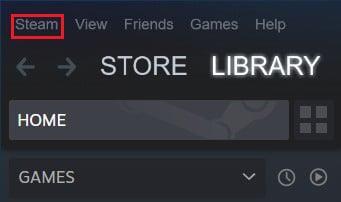
2. 從下拉選項中,單擊“設置”以繼續。
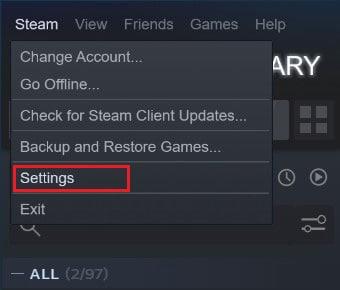
3. 在設置窗口中導航到“下載”菜單。
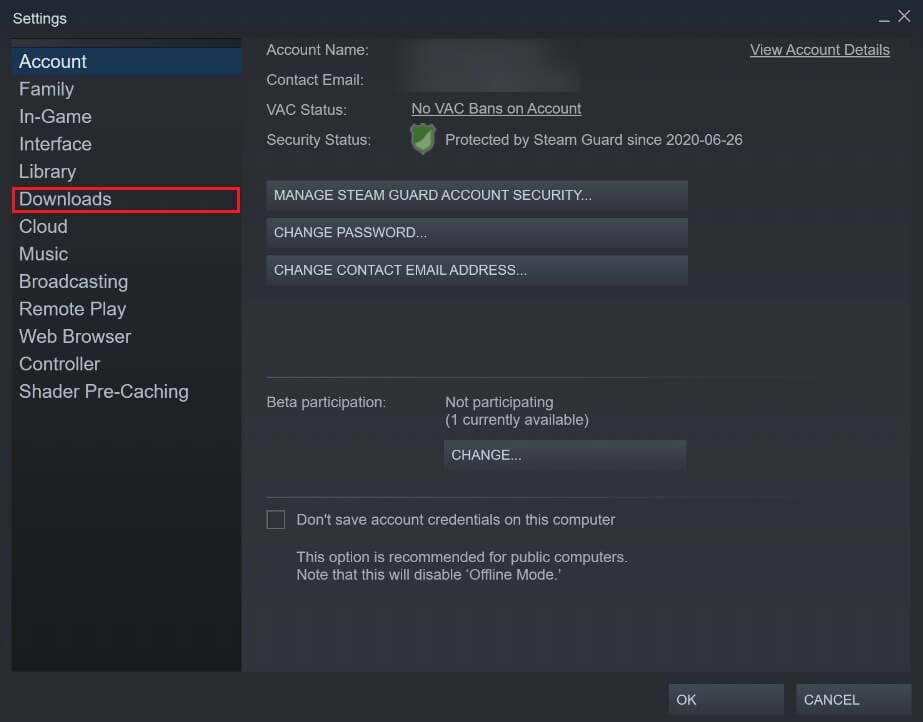
4. 在下載頁面底部,單擊“清除下載緩存”。
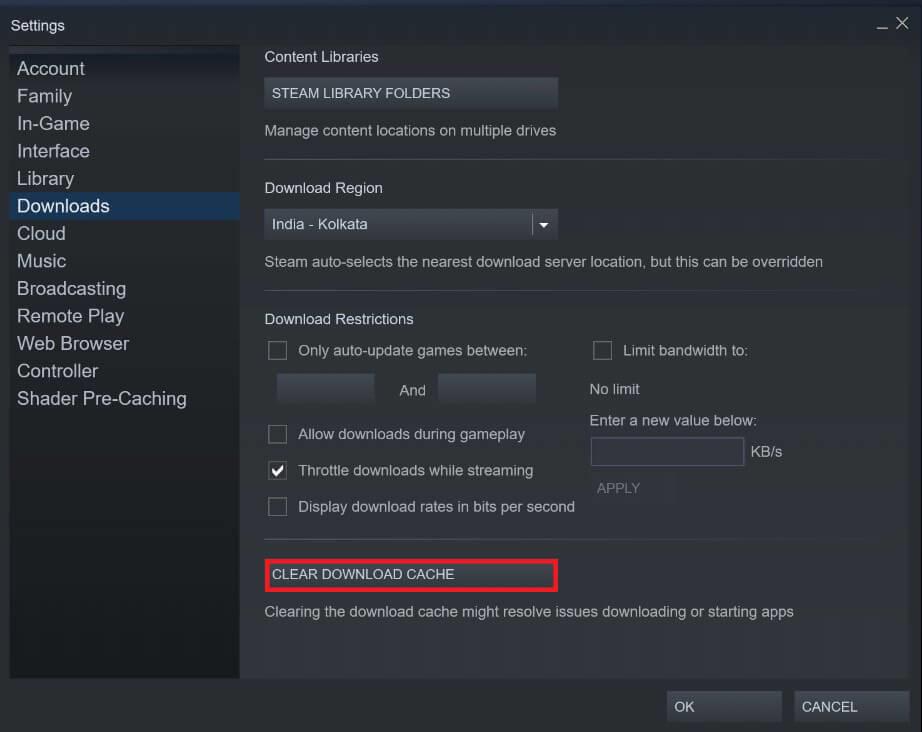
5. 這將清除不必要的緩存存儲並加快您的 Steam 下載。
Steam 在世界各地擁有各種服務器,以促進不同地區的正常運行。在 Steam 中更改下載區域的基本規則是,該區域離您的實際位置越近,下載速度越快。
1. 按照上述步驟,在您的 Steam 應用程序上打開“下載”設置。
2. 單擊標題為“下載區域”的部分以顯示 Steam 在全球擁有的服務器列表。
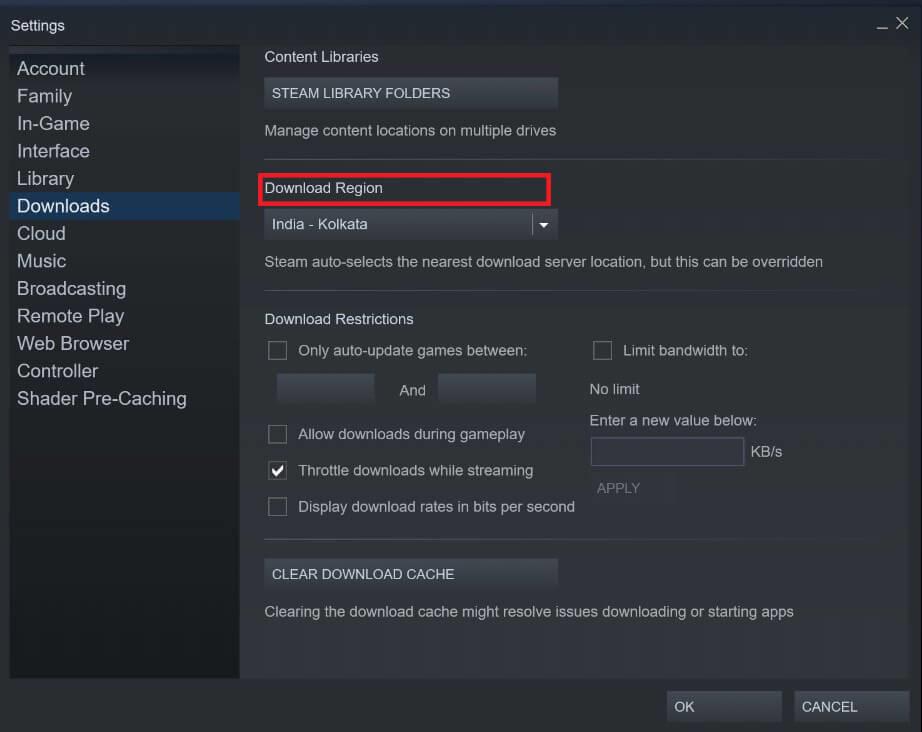
3. 從區域列表中,選擇離您所在位置最近的區域。
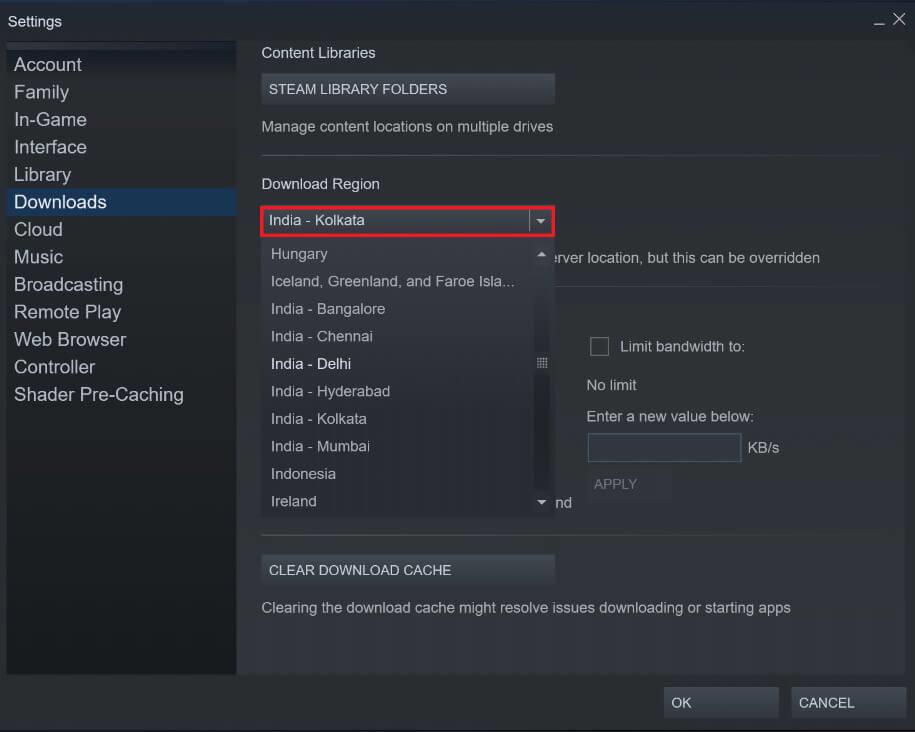
4. 在此期間,請注意下載區域下方的下載限制面板。在這裡,確保取消選中“限制帶寬”選項並啟用“流式傳輸時限制下載”選項。
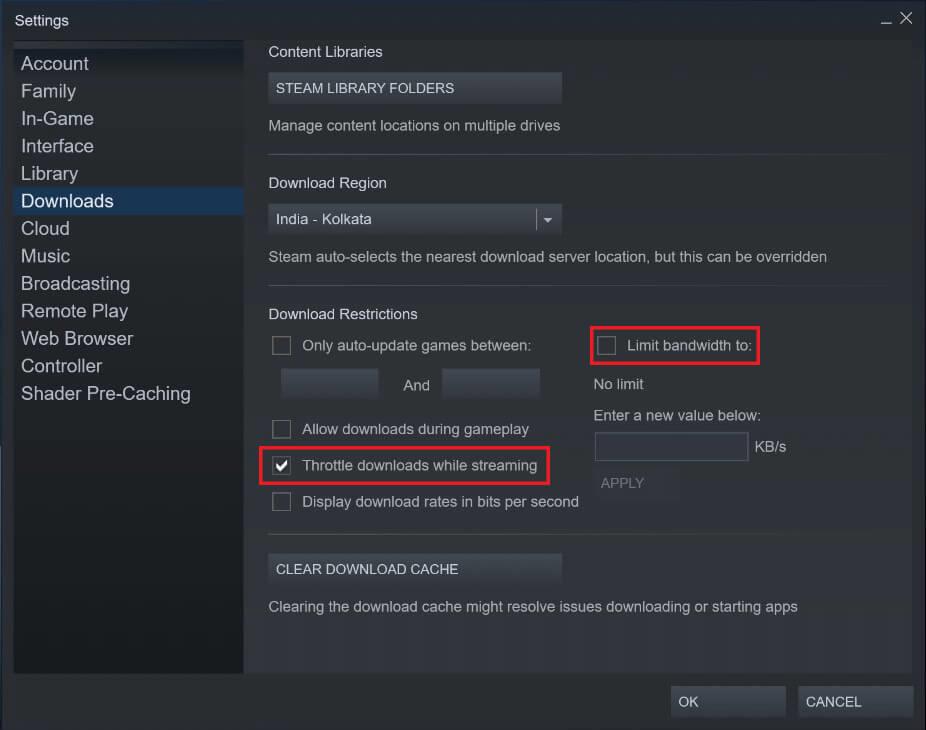
5. 完成所有這些更改後,單擊“確定”。 您的 Steam 帳戶上的下載速度應該會快得多。
另請閱讀: 修復 Steam 的 12 種方法不會打開問題
有數百個應用程序和軟件一直在您的 PC 後台運行。這些應用程序往往會降低您的系統速度並佔用互聯網連接,從而導致 Steam 等應用程序下載速度變慢。但是,您可以調整這些設置,為 Steam 賦予更高的優先級並分配更多計算機資源以加快其下載速度。
1.右鍵單擊Windows 設備左下角的開始菜單。
2. 從選項列表中,單擊“任務管理器”以繼續。
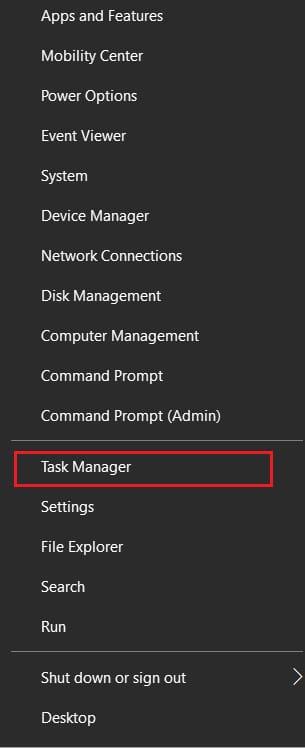
3. 在任務管理器上,單擊頂部面板中的“詳細信息”選項。
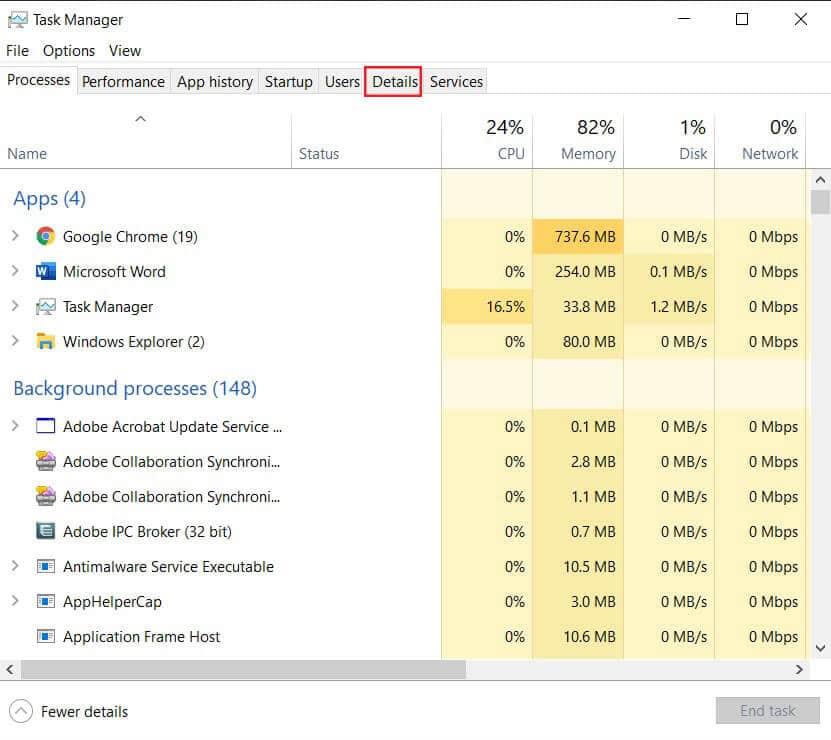
4. 單擊列表頂部的“名稱”選項以按字母順序對所有進程進行排序,然後向下滾動並找到與 Steam 應用程序相關的所有選項。
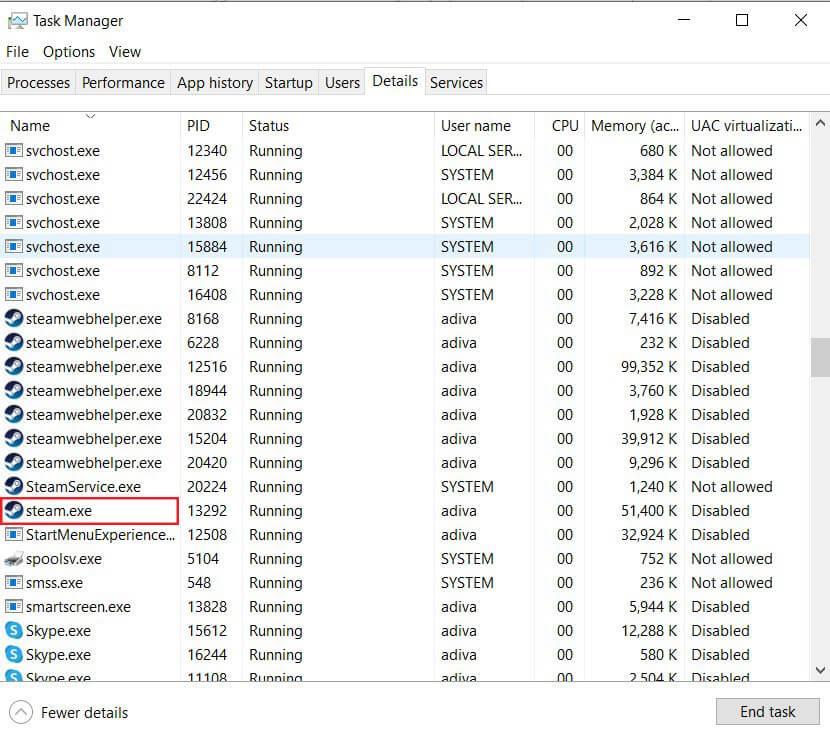
5. 右鍵單擊“steam.exe”選項並將光標拖動到“設置優先級”選項。
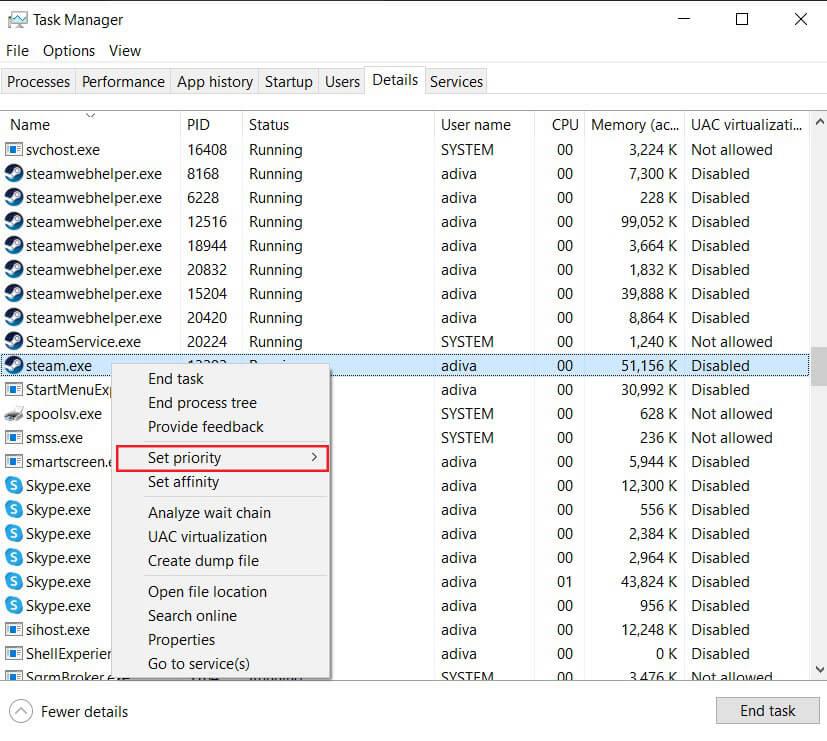
6. 從列表中,單擊“高”以讓 Steam 使用更多 RAM。
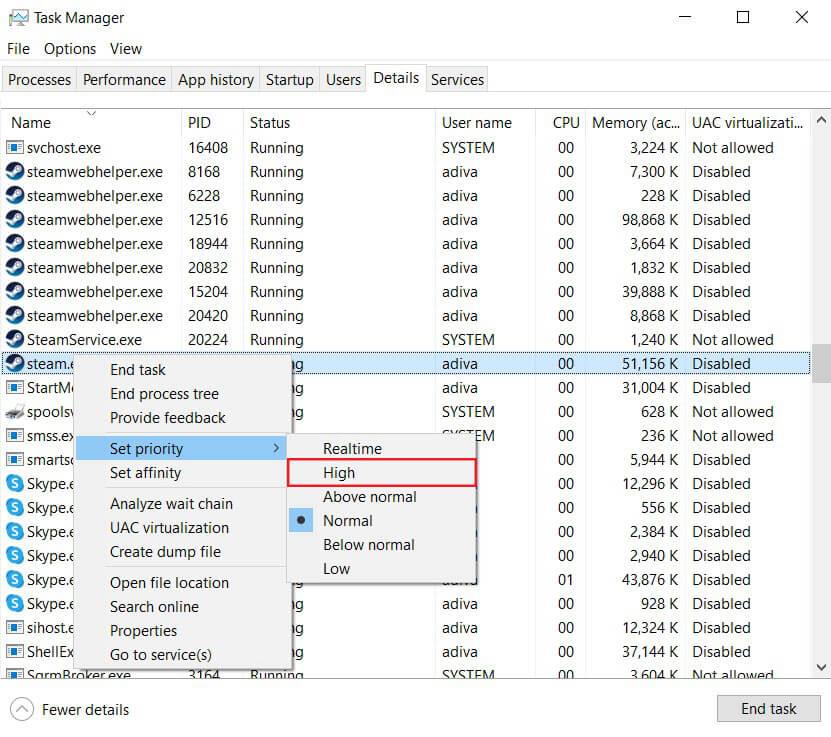
7. 會彈出警告窗口。單擊“更改優先級”以繼續。
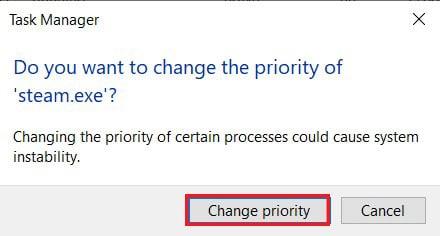
8. 您的 Steam 應用程序在下載方面應該更快、更高效。
防病毒應用程序和防火牆在嘗試保護我們的系統時意義重大,但在此過程中,它們通常會限制 Internet 使用並使您的 PC 變慢。如果您有一個強大的防病毒軟件可以不受限制地訪問您的 PC,那麼很可能它導致 Steam 以更慢的速度下載文件。以下是禁用防火牆和防病毒軟件以加快 Steam 速度的方法:
1. 在您的 PC 上,打開“設置”應用程序並導航到標題為“更新和安全”的選項。

2. 前往左側面板中的 “ Windows安全”。
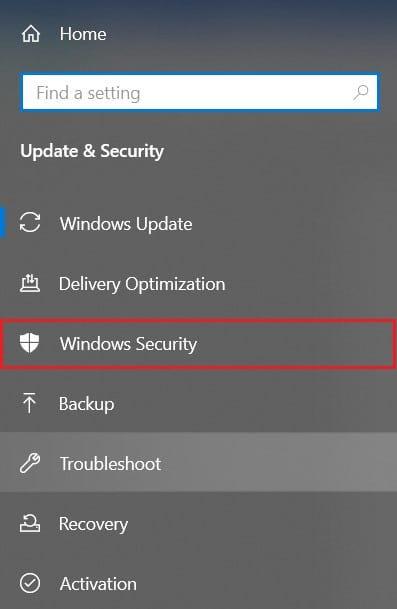
3. 單擊“病毒和威脅操作”以繼續。

4. 向下滾動以找到病毒和威脅防護設置,然後單擊“管理設置”。
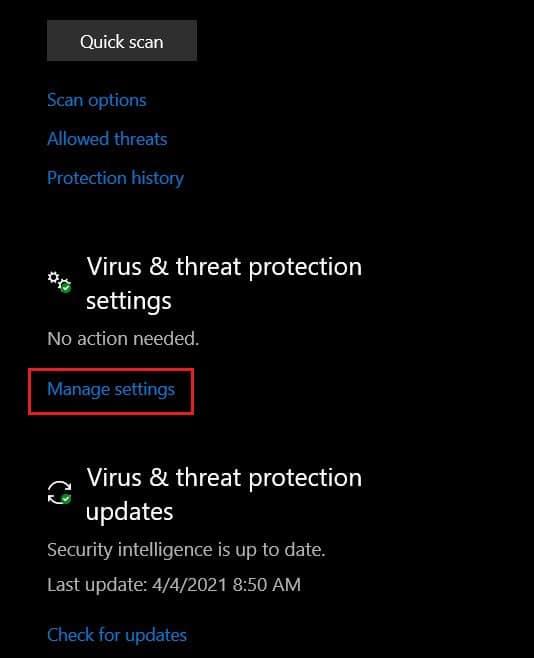
5. 在下一頁上,單擊“實時保護”功能旁邊的切換開關將其關閉。如果您使用的是第三方防病毒軟件,則必須手動禁用它。
6. 完成後,Steam 將不再受防火牆和防病毒軟件影響,降低其下載速度。確保在下載某個遊戲後,重新啟用所有禁用的安全設置。
這樣,您就成功地提高了 Steam 上的下載速度。下次應用程序變慢並且下載時間比預期的要長時,只需按照上述步驟解決問題。
受到推崇的:
我們希望本文能幫助您了解如何加快 Steam 下載速度。但是,如果儘管採取了所有必要步驟,速度仍然保持不變,請通過評論部分與我們聯繫,我們可能會提供幫助。
在本文中,我們將指導您如何在硬碟發生故障時重新造訪硬碟。讓我們一起來看看吧!
乍一看,AirPods 和其他真無線耳機沒什麼兩樣。但當一些鮮為人知的功能被發現後,一切都改變了。
蘋果推出了 iOS 26,這是一個重大更新,具有全新的磨砂玻璃設計、更聰明的體驗以及對熟悉應用程式的改進。
學生需要一台特定類型的筆記型電腦來學習。它不僅要性能強大,能夠出色地完成所選專業,還要小巧輕便,方便全天攜帶。
在 Windows 10 中新增印表機很簡單,儘管有線設備的過程與無線設備的過程不同。
眾所周知,RAM 是電腦中非常重要的硬體部件,它充當處理資料的內存,並且是決定筆記型電腦或 PC 速度的關鍵因素。在下面的文章中,WebTech360 將向您介紹一些在 Windows 上使用軟體檢查 RAM 錯誤的方法。
智慧電視確實風靡全球。憑藉如此多的強大功能和互聯網連接,科技改變了我們觀看電視的方式。
冰箱是家庭中常見的家用電器。冰箱通常有 2 個隔間,冷藏室寬敞,並且每次使用者打開時都會自動亮燈,而冷凍室狹窄且沒有燈。
除了路由器、頻寬和乾擾之外,Wi-Fi 網路還受到許多因素的影響,但也有一些智慧的方法可以增強您的網路效能。
如果您想在手機上恢復穩定的 iOS 16,這裡是卸載 iOS 17 並從 iOS 17 降級到 16 的基本指南。
酸奶是一種美妙的食物。每天吃優格好嗎?每天吃酸奶,你的身體會發生怎樣的變化?讓我們一起來了解一下吧!
本文討論了最有營養的米種類以及如何最大限度地發揮所選米的健康益處。
制定睡眠時間表和就寢習慣、更改鬧鐘以及調整飲食都是可以幫助您睡得更好、早上準時起床的一些措施。
請租用! Landlord Sim 是一款適用於 iOS 和 Android 的模擬手機遊戲。您將扮演一個公寓大樓的房東,開始出租公寓,目標是升級公寓的內部並為租戶做好準備。
取得浴室塔防 Roblox 遊戲代碼並兌換令人興奮的獎勵。它們將幫助您升級或解鎖具有更高傷害的塔。













